Ako zistiť, s čím je miesto diskov zaneprázdnené?

- 4425
- 1117
- Vít Slobodník
Často dostávam otázky týkajúce sa okupovaného priestoru na pevnom disku: používatelia sa zaujímajú o to, ako je miesto na pevnom disku zaberané, čo možno odstrániť, aby sa disk vyčistil, prečo sa voľný priestor neustále znižuje.
Tento článok obsahuje stručný prehľad bezplatných programov na analýzu pevného disku (alebo skôr na ňom priestor), ktorý vám umožňuje získať informácie o tom, ktoré priečinky a súbory zaberajú ďalšie gigabajty, aby sme pochopili, kde, čo a v akom objemoch sú uložené Váš disk a na základe týchto informácií ho vymažte. Všetky programy sú uvedené podpora pre Windows 8.1 a 7 a ja som ich skontroloval v systéme Windows 10 - pracujú bez sťažností. Môžete byť tiež užitoční pre materiály: najlepšie programy na čistenie počítača z nepotrebných súborov, ako nájsť a odstrániť duplikáty súborov v systéme Windows.
Poznamenávam, že „tečúce“ miesto na disku je najčastejšie vysvetlené automatickým sťahovaním aktualizácií systému Windows, vytvorením bodov obnovy, ako aj núdzovým dokončením programov, v dôsledku toho, čo dočasné súbory, ktoré zaberajú niekoľko gigabajtov, môžu môžu zostať v systéme.
Na konci tohto článku uvediem na webe ďalšie materiály, ktoré vám pomôžu uvoľniť priestor na pevnom disku, ak takáto potreba dozrela.
Analyzátor disku Windristat
Windristat je jedným z dvoch bezplatných programov v tomto prehľade, ktorý má v ruštine rozhranie, ktoré môže byť relevantné pre nášho používateľa.
Po spustení Windristat program automaticky spustí analýzu všetkých miestnych diskov, alebo na vašu žiadosť skenuje okupované miesto na vybraných diskoch. Môžete tiež analyzovať, čo robí konkrétny priečinok v počítači.

Výsledkom je, že v okne programu sa zobrazí stromová štruktúra priečinkov na disku, čo naznačuje veľkosť a percento z celkového miesta.
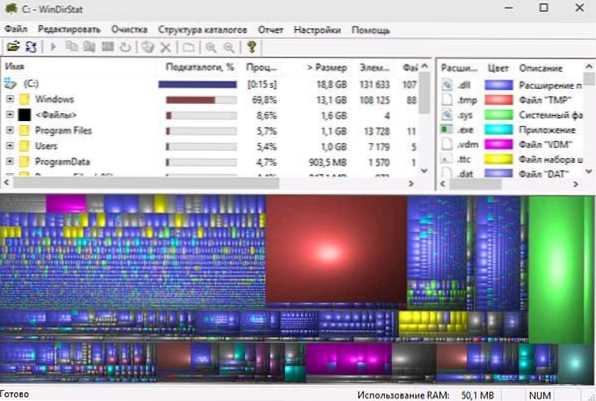
Spodná časť zobrazuje grafické znázornenie priečinkov a ich obsah, ktorý je tiež spojený s filtrom v pravom hornom rohu, čo vám umožňuje rýchlo určiť miesto obsadené jednotlivými typmi súborov (napríklad v mojej snímke obrazovky môžete rýchlo zisťte veľký dočasný súbor s rozšírením .Tmp).
Môžete si stiahnuť Windristat z oficiálnej webovej stránky https: // windristat.Info/sťahovanie.Html
Čarodejník
Wiztree je veľmi jednoduchý bezplatný program na analýzu obsadeného miesta na pevnom disku alebo externej jednotky v systéme Windows 10, 8 alebo Windows 7, ktorého výrazná funkcia je veľmi vysoká rýchlosť práce a ľahké použitie pre začínajúcich používateľov.
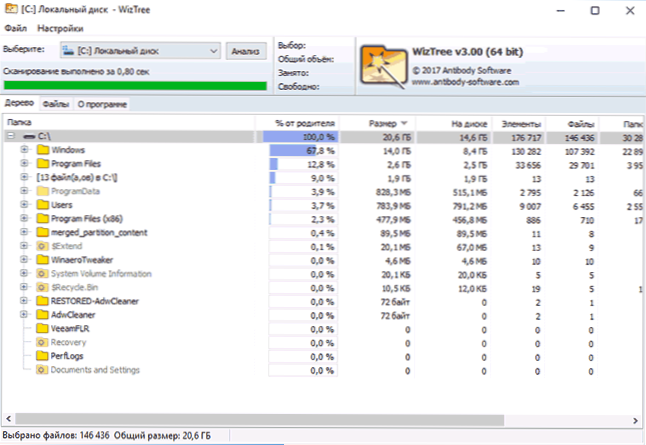
Podrobnosti o programe, o tom, ako skontrolovať a nájsť, čo je obsadené miestom na počítači s jeho pomocou a kde si program stiahnuť v samostatnej inštrukcii: Analýza použitého miesta na disku v programe Wiztree.
Analyzátor diskov bezplatne
Bezplatný diskový analyzátor od Extensoft je ďalším nástrojom na analýzu pevného disku v ruštine, ktorý vám umožňuje skontrolovať, čo je miesto zaberané, nájsť najväčšie priečinky a súbory a na základe analýzy si vyčistiť dôvod na vyčistenie priestor na HDD.
Po spustení programu uvidíte na nich stromovú štruktúru diskov a priečinkov na ľavej strane okna, vpravo - obsah zložky vybraného v tejto chvíli, čo naznačuje veľkosť, percento okupovaného miesta, a diagram s grafickým znázornením priestoru obsadeného priečinkom.
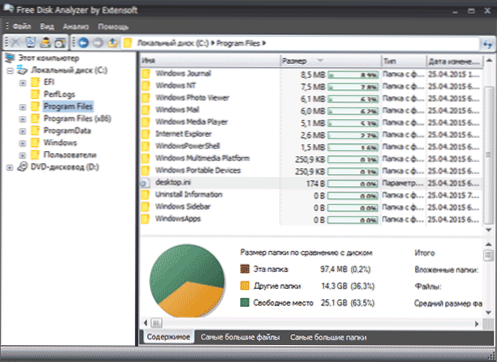
Okrem toho bezplatný analyzátor diskov obsahuje karty „veľké veľké súbory“ a „veľké priečinky“ pre rýchle vyhľadávanie, ako aj tlačidlá pre rýchly prístup k „čistiacim diskom“ a „inštalácii a odstraňovaní programov“.
Oficiálna webová stránka programu: http: // www.Extensoft.Com/ com/?p = free_disk_analyzer (na webe v okamihu, keď sa nazýva analyzátor používania diskov voľného disku).
Dôvtipný disk
Bezplatná verzia analyzátora Diskov dôvtipný disk (existuje aj platená verzia Pro), hoci nepodporuje ruský jazyk, je pravdepodobne najfunkčnejšou zo všetkých tulých uvedených nástrojov, ktoré sú tu uvedené.
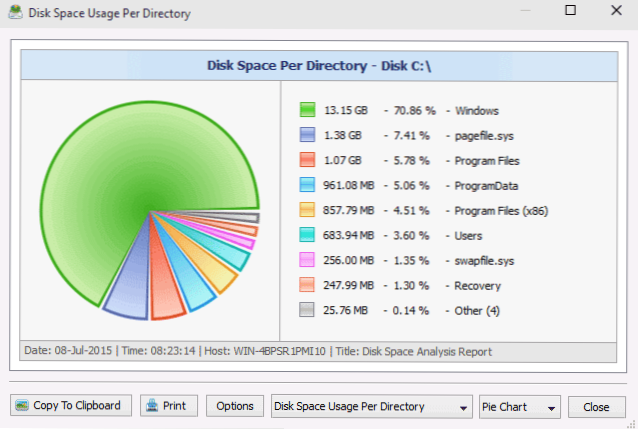
Medzi dostupné príležitosti, nielen vizuálne zobrazenie okupovaného miesta na disku a jeho distribúciu podľa priečinkov, ale aj flexibilné príležitosti na klasifikáciu súborov podľa typu, študovať skryté súbory, analyzovať sieťové disky, ako aj pohľad, uložiť alebo tlačiť rôzne typy informácií o informáciách o používaní priestoru na disku.
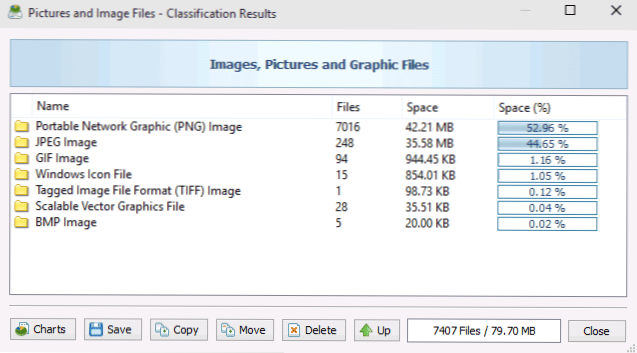
Môžete si stiahnuť bezplatnú verziu Disk Savvy z oficiálnej webovej stránky http: // disksavvy.Com
Stromy zadarmo
Naopak, bezplatná spoločnosť Treesize bezplatná, je to najjednoduchšie z prezentovaných programov: kreslí krásne diagramy, ale funguje bez inštalácie na počítači a pre niekoho, kto sa môže zdať ešte poučné ako predchádzajúce možnosti.
Po spustení program analyzuje okupované miesto na disku alebo priečinka, ktorý ste vybrali, a predstavuje ho v hierarchickej štruktúre, kde sa zobrazujú všetky potrebné informácie o okupovanom priestore.
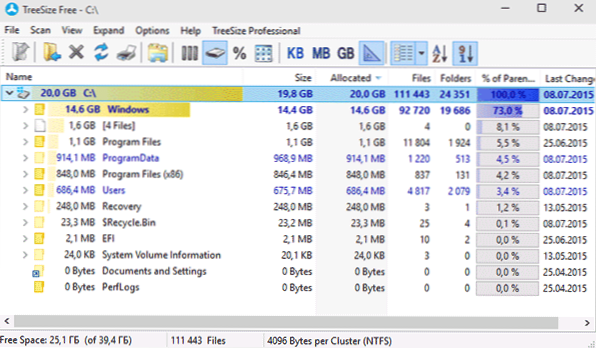
Okrem toho je možné spustiť program v rozhraní zariadení s dotykovou obrazovkou (v systéme Windows 10 a Windows 8.1). Oficiálna webová stránka Treesize Free: https: // jam-software.Com/stromyze_free/
Spacesneffer
SpaceSniffer je bezplatný prenosný (nevyžaduje inštaláciu do počítača) program, ktorý vám umožní porozumieť štruktúre priečinkov na pevnom disku, je približne rovnaká ako Windirstat.
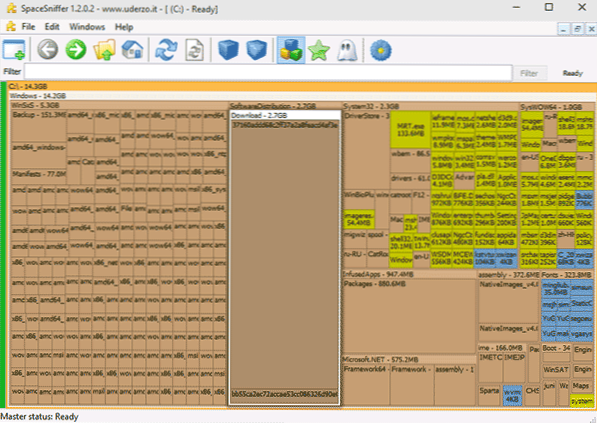
Rozhranie vám umožňuje vizuálne určiť, ktoré priečinky diskov zaberajú najväčší počet priestoru, pohybujú sa v tejto štruktúre (pomocou dvojitého kliknutia myšou) a tiež filtrované údaje posunuté podľa typu, dátumov alebo názvov súborov.
Spacesniffer si môžete stiahnuť tu (oficiálna webová stránka): www.Uderzo.IT/mail_products/Space_sniffer (Poznámka: Je lepšie spustiť program v mene správcu, inak vás bude informovať o odmietnutí prístupu k niektorým priečinkom).
Nie sú zďaleka všetky verejné služby tohto druhu, ale vo všeobecnosti sa opakujú navzájom funkcie druhej strany. Ak sa však zaujímate o ďalšie dobré programy na analýzu okupovaného miesta na disku, potom je tu malý ďalší zoznam:
- Disktekt
- Xinorbis
- Jdiskreport
- Skener (Steffen Gerlach)
- Spustiť
Možno sa tento zoznam pre niekoho hodí.
Niektoré materiály na čistenie diskov
Ak už hľadáte program na analýzu rušného priestoru na pevnom disku, predpokladám, že ho chcete vyčistiť. Preto navrhujem niekoľko materiálov, ktoré môžu byť užitočné pre túto úlohu:
- Miesto na pevnom disku zmizne
- Ako vyčistiť priečinok Winsxs
- Ako odstrániť priečinok Windows.Starý
- Ako vyčistiť pevný disk z nepotrebných súborov
To je všetko. Budem rád, ak bol článok pre vás užitočný.

